RadioButton监听事件
移动终端应用开发考试

移动终端应用开发考试1. Android底层是基于什么操作系统 [单选题] *Mac OSWindowsJavaLinux(正确答案)2. Android的体系结构包括哪几层? *系统运行库(Libraries)(正确答案)应用程序层(Application)(正确答案)Linux内核层(Linux Kernel)(正确答案)应用程序框架层(Application Framework)(正确答案) 3. Android应用开发常用的开发语言有 *Kotlin(正确答案)Java(正确答案)PythonPHP4. Android开发环境种中的Android SDK是指 [单选题] * Java虚拟机Android虚拟机Java运行时库Android软件开发包(正确答案)5. Android开发环境中的JDK是指 [单选题] *Java编译器Java解释器Java运行时Java开发包(正确答案)6. Android项目中放置常量的string.xml位于哪个目录下 [单选题] * layoutres/values(正确答案)res/layoutassets7. AndroidManifest.xml是 [单选题] *Java源代码文件整个应用的清单文件,配置文件(正确答案)应用构建脚本布局文件8. build.gradle是 [单选题] *清单文件,配置文件Java源代码文件应用构建脚本(正确答案)布局文件9. android项目中的布局文件放在哪个目录下 [单选题] *res/valueassetsres/drawableres/layout(正确答案)10. 下面说法错误的是 [单选题] *FrameLayout(帧布局)一块在屏幕上提前预定好的空白区域,可以填充一些View 元素到里面AbsoluteLayout(绝对布局)是以表格的形式布局(正确答案)RelativeLayout(相对布局)是按照相对位置来布局LinearLayout(线性布局)是按照横或竖的线性排列布局11. 如果使用LinearLayout实现组件垂直排列,那么在xml中应添加什么属性进行设置? [单选题] *android:horizontal="true"android:orientation="horizontal"android:orientation="vertical"(正确答案)android:vertical="true"12. 下列不属于android布局的是 [单选题] *BorderLayout(正确答案)TableLayoutLinearLayoutFrameLayout13. android中常用的布局是 [单选题] *Activity,Service,BroadCast和ContentProvideFlowLayout,BorderLayout,GridLayout和CardLayoutFrameLayout,LinenarLayout,ConstraintLayout和TableLayout(正确答案) Broadcast,Linenarlayout,Relativelayout和ContentProvide14. Android中有许多布局,它们均是用来容纳子控件和子布局的,这些布局均继承自 [单选题] *ContainerLinerLayoutViewGroup(正确答案)Layout15. 以下哪个控件用来显示图片? [单选题] *ButtonImageView(正确答案)EditTextTextView16. 如果我们需要捕捉某个控件的事件,我们需要为该控件创建 [单选题] *方法属性工程监听器(正确答案)17. Toast创建完毕后,需要显示出来此时需要调用以下哪个方法? [单选题] * show(正确答案)createviewmakeText18. Android中有许多控件,这些控件无一例外的都继承自 [单选题] *ControlView(正确答案)TextViewWindow19. 以下哪个控件可以用来显示进度 [单选题] *EditTextProgressBar(正确答案)TextViewButton20. 以下的哪个属性是用来限制EditText输入类型的? [单选题] *inputType(正确答案)keyboardsrctext21. RadioButton为单选按钮,需要配合RadioGroup使用,提供两个或多个互斥的选项集 [判断题] *对(正确答案)错22. CheckBox为多选按钮,不能单独使用 [判断题] *对错(正确答案)23. ImageView只能从本地加载图片 [判断题] *对错(正确答案)24. Button是按钮,用于响应用户的点击事件 [判断题] *对(正确答案)错25. Activity生命周期中,第一个需要执行的方法是什么? [单选题] *onCreate(正确答案)onReStartonResumeonStart26. 退出Activity对一些资源以及状态的操作保存,可以在生命周期的哪个函数中进行 [单选题] *onStartonCreateonPause(正确答案)onResume27. Activity一般会重载那些方法用来维护其生命周期 [单选题] *onCreate(),onStart(),onDestory(),onRestart(),onResume(),onPause(),onStop()(正确答案) onCreateView(),onStart(),onDestory(),onRestart(),onResume(),onPause(),onStop() onCreateMenu(),onStart(),onDestory(),onRestart(),onResume(),onPause()onStart(),onRestart(),onResume(),onPause(),onStop(),onEed()28. 以下对Activity的生命周期方法描述错误的是 [单选题] *Onstop阶段,原Activity变得不可见 ,被下一个Activity覆盖了onPause阶段, 到这一步是可见但不可交互的onResume阶段,用户不能与Activity交互(正确答案)onDestory阶段,这是Activity被干掉前最后一个被调用方法29. 在下列选项中,Activity获得焦点时执行方法是 [单选题] *onStartonPauseonResume(正确答案)onDestroy30. 下列不是onActivityResult()方法参数的是 [单选题] *resultCoderesultdata(正确答案)requestCode31. 下列哪一个不属于Activity的生命周期方法 [单选题] *onDestroy()onInit()(正确答案)onResume()onCreate()32. 在Activity的生命周期中,当 Activity被某个AlertDialog覆盖掉一部分之后,会处于哪种状态? [单选题] *活动停止销毁暂停(正确答案)33. Activity第一次被创建的时候需要调用的方法有 [单选题] *OnStart()OnStop()OnResume()OnCreate()(正确答案)34. Intent传递数据时,下列的数据类型哪些可以被传递 *ParcelableBundle(正确答案)Charsequence(正确答案)Serializable(正确答案)35. ListView是常用的()类型控件 [单选题] *按钮图片列表(正确答案)下拉列表36. ListView与数组或List集合的多个值进行数据绑定时使用 [单选题] * SimpleCursorAdapterArrayAdapterSimpleAdapter(正确答案)BaseAdapter37. 以下哪个类用于构造数组类型数据的适配器? [单选题] *AdapterSimpleAdapterCursorAdapterArrayAdapter(正确答案)38. res文件夹包含了以下哪些常见文件夹? * layout(正确答案)mipmap(正确答案)drawable(正确答案)values(正确答案)39. 以下哪个属性可以用作视图的背景 [单选题] * visibilitybackground(正确答案)idonClick40. Button继承的父类是 [单选题] *EditTextViewGroupImageViewTextView(正确答案)41. EditText哪个属性有提示信息功能 [单选题] * cursorVisiblehint(正确答案)inputTypemaxLength42. ViewGroup视图可包含其他视图 [判断题] *对(正确答案)错43. ExpandableListView是一个垂直滚动显示两级列表项的视图 [判断题] *对(正确答案)错44. Android建议字体大小单位采用 [单选题] *sp(正确答案)cmdppt45. TextView是EditText的父类 [判断题] *对(正确答案)错46. 至多允许一个CheckBox的checked属性值为true [判断题] *对错(正确答案)47. ___________属性可修改文本字体大小 [填空题] *_________________________________(答案:textSize)48. ___________属性可修改文本字体颜色 [填空题] *_________________________________(答案:textColor)49. ____________属性可以设置Button的监听事件处理方法 [填空题] *_________________________________(答案:setOnClickListener)50. ____________属性可以设置ImageButton上面的图标内容 [填空题] * _________________________________(答案:src)您的学号姓名班级: [填空题] *_________________________________。
Android开发第七讲RadioButton(单选按钮)

Android开发第七讲RadioButton(单选按钮)⽬录Android 开发第七讲 RadioButton (单选按钮)⼀⼂重构代码之前我们响应按钮事件都是直接通过匿名内部类的⽅式. new⼀个对象来实现OnClick⽅法.现在因为按钮较多.所以新建内部类,实现接⼝为 View.OnClickListener 并且实现⾥⾯的OnClick⽅法代码如下:package com.ibinary.myapplication;import androidx.annotation.NonNull;import androidx.appcompat.app.AppCompatActivity;import android.content.Intent;import android.os.Bundle;import android.sax.StartElementListener;import android.view.View;import android.widget.Button;// Alt + Shift + Entery 引⼊此包public class MainActivity extends AppCompatActivity {// 声明Button ⼀会使⽤如果找不到则引⼊这个包 Alt+Shift+Enterprivate Button m_BtnText;private Button m_BtnEditView;private Button m_ButtonView;private Button m_RadioButtonView;protected void onCreate(Bundle savedInstanceState) {super.onCreate(savedInstanceState);setContentView(yout.activity_main);m_BtnText = (Button) findViewById(R.id.Btn_Text);m_BtnEditView = (Button) findViewById(R.id.EdtView1);m_ButtonView = (Button) findViewById(R.id.m_BtnView);m_RadioButtonView = (Button) findViewById(R.id.RadioButton_Id);SetListener();}private void SetListener(){MyOnClick myOnClick = new MyOnClick();m_BtnText.setOnClickListener(myOnClick);m_BtnEditView.setOnClickListener(myOnClick);m_ButtonView.setOnClickListener(myOnClick);m_RadioButtonView.setOnClickListener(myOnClick);}// 实现接⼝,在街⼝⾥⾯判断private class MyOnClick implements View.OnClickListener{@Overridepublic void onClick(View view) {Intent intent = null;switch (view.getId()){case R.id.Btn_Text://跳转到TextView中intent = new Intent(MainActivity.this,TextViewActive.class);break;//跳转到Button页⾯case R.id.m_BtnView:intent = new Intent(MainActivity.this,MyButton.class);break;//跳转到ExtView页⾯case R.id.EdtView1:intent = new Intent(MainActivity.this,EdtActive.class);break;//跳转到RadioButton页⾯case R.id.RadioButton_Id:intent = new Intent(MainActivity.this,RadioActivity.class);break;}if (intent == null) {return;}startActivity(intent);}}}⼆⼂RadioButton属性与xml编写2.1 RadioButton属性RadioButton是继承⾃TextView 所以⼀些属性是可以⽤的.单独定义⼀个RadioButton不会有效果的.原因是.两个RadioButton以上. 都属于⼀个分组.当这个分组中定义了两个 RadioButton的时候.那么你点击RadioButton1 那么RadioButton2就是未选中状态.看下如下xml描述常⽤属性android:checked = "true" 默认选中,使⽤这个属性那么其他的RadioButton必须设置IDandroid:button="@null" 去掉按钮属性,不使⽤⼩园框,⾃定义⼀个<?xml version="1.0" encoding="utf-8"?><RelativeLayout xmlns:android="/apk/res/android"xmlns:app="/apk/res-auto"xmlns:tools="/tools"android:layout_width="match_parent"android:layout_height="match_parent"android:padding="15dp"><!-- 使⽤RadioButton必须放到⼀个分组⾥⾯--><RadioGroupandroid:id="@+id/rg_1"android:layout_width="match_parent"android:layout_height="wrap_content"android:orientation="horizontal"><!-- RadioButton放到⾥⾯--><RadioButtonandroid:id="@+id/rd_1"android:layout_width="100dp"android:layout_height="40dp"android:text="男"android:textSize="20sp"></RadioButton><RadioButtonandroid:id="@+id/rd_2"android:layout_width="100dp"android:layout_height="40dp"android:text="⼥"android:textSize="20sp"></RadioButton></RadioGroup></RelativeLayout>界⾯则为下,选择男,则⼥就是未选中,否则就是相反因为他们在⼀个组⾥⾯.所以只能单选2.2 RadioButton实现⾃定义实现⾃定义还是使⽤ android:background属性,来制定⼀个选择状态的xml. 来实现⾃定义的选中和未选中但是前提要设置 android:button="@null"才可以.状态选择器XML如下<?xml version="1.0" encoding="utf-8"?><selector xmlns:tools="/tools"xmlns:android="/apk/res/android"tools:ignore="MissingDefaultResource"><!-- 状态选择器 android:state_checked = true代表选中--><item android:state_checked="true"><!-- 如果是选中,那么我们使⽤shape画⼀个--><shape><!-- 设置实⼼颜⾊,并且设置圆⾓--><solid android:color="#ff0000"></solid><corners android:radius="10dp"></corners></shape></item><!-- 否则设置为绿⾊--><item android:state_checked="false"><!-- 如果是未选中,那么我们使⽤shape画⼀个--><shape><!-- 设置描边形式,并且设置圆⾓--><stroke android:width="1dp" android:color="#0ca30c"></stroke><corners android:radius="10dp"></corners></shape></item></selector>xml如下布局如下<!-- ⾃定义--><RadioGroupandroid:id="@+id/rg_2"android:layout_width="match_parent"android:layout_height="100dp"android:orientation="horizontal"android:layout_below="@id/rg_1"android:layout_marginTop="1dp"><!-- RadioButton放到⾥⾯--><RadioButtonandroid:id="@+id/rd_3"android:layout_width="100dp"android:layout_height="40dp"android:button="@null"android:background="@drawable/selector_radiobutton"android:text="男1"android:textSize="20sp"></RadioButton><RadioButtonandroid:id="@+id/rd_4"android:layout_width="100dp"android:layout_height="40dp"android:button="@null"android:background="@drawable/selector_radiobutton"android:text="⼥1"android:textSize="20sp"></RadioButton></RadioGroup>请注意selector_radiobutton ⽂件名⼀定⼩写.实现效果如下⾃定义了⼀个实现效果三⼂RadioButton的监听事件既然是单选那么单选之后肯定会有监听事件package com.ibinary.myapplication;import androidx.appcompat.app.AppCompatActivity;import android.os.Bundle;import android.widget.RadioButton;import android.widget.RadioGroup;import android.widget.Toast;public class RadioActivity extends AppCompatActivity {private RadioGroup m_rg1;@Overrideprotected void onCreate(Bundle savedInstanceState) {super.onCreate(savedInstanceState);setContentView(yout.activity_radio);m_rg1 = (RadioGroup)findViewById(R.id.rg_1);//响应Checked Listenerm_rg1.setOnCheckedChangeListener(new RadioGroup.OnCheckedChangeListener() {@Override//两个参数,⼀个是组,⼀个是选中的ID. 可以通过组⾥⾯的finviewById找到当前是哪个Idpublic void onCheckedChanged(RadioGroup radioGroup, int i) {RadioButton RaButton = radioGroup.findViewById(i);Toast.makeText(RadioActivity.this, RaButton.getText(), Toast.LENGTH_SHORT).show(); }});}}只需要设置事件,实现 RadioGroup.OnCheckedChangeListener() 即可.。
wpf radiobutton用法
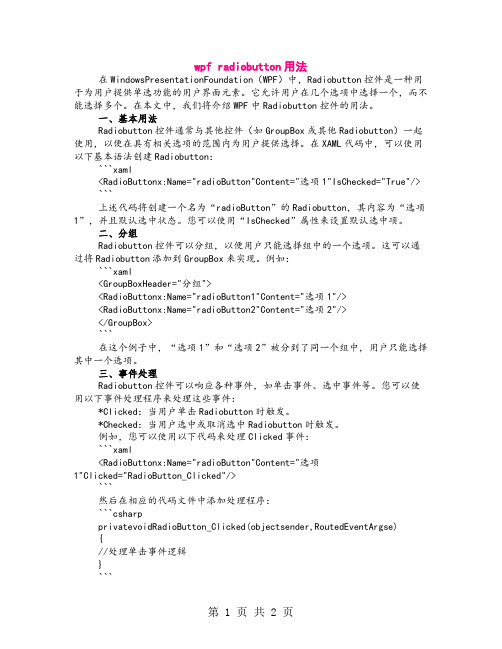
wpf radiobutton用法在WindowsPresentationFoundation(WPF)中,Radiobutton控件是一种用于为用户提供单选功能的用户界面元素。
它允许用户在几个选项中选择一个,而不能选择多个。
在本文中,我们将介绍WPF中Radiobutton控件的用法。
一、基本用法Radiobutton控件通常与其他控件(如GroupBox或其他Radiobutton)一起使用,以便在具有相关选项的范围内为用户提供选择。
在XAML代码中,可以使用以下基本语法创建Radiobutton:```xaml<RadioButtonx:Name="radioButton"Content="选项1"IsChecked="True"/> ```上述代码将创建一个名为“radioButton”的Radiobutton,其内容为“选项1”,并且默认选中状态。
您可以使用“IsChecked”属性来设置默认选中项。
二、分组Radiobutton控件可以分组,以便用户只能选择组中的一个选项。
这可以通过将Radiobutton添加到GroupBox来实现。
例如:```xaml<GroupBoxHeader="分组"><RadioButtonx:Name="radioButton1"Content="选项1"/><RadioButtonx:Name="radioButton2"Content="选项2"/></GroupBox>```在这个例子中,“选项1”和“选项2”被分到了同一个组中,用户只能选择其中一个选项。
三、事件处理Radiobutton控件可以响应各种事件,如单击事件、选中事件等。
安卓控件的操作实验报告

一、实验目的通过本次实验,掌握安卓常用控件的基本属性、方法和事件处理,熟悉这些控件在实际应用中的使用方法,提高对安卓界面设计的理解和应用能力。
二、实验环境1. 操作系统:Windows 102. 开发工具:Android Studio3.5.33. 手机型号:华为Mate 20三、实验内容本次实验主要涉及以下安卓常用控件:1. TextView2. EditText3. Button4. ImageView5. RadioButton6. CheckBox7. Spinner8. ListView四、实验步骤1. 创建一个新的Android项目,命名为“ControlOperation”。
2. 在布局文件activity_main.xml中添加以下控件:```xml<TextViewandroid:id="@+id/textView1"android:layout_width="wrap_content"android:layout_height="wrap_content" android:text="Hello World!"android:layout_marginTop="20dp" /><EditTextandroid:id="@+id/editText1"android:layout_width="match_parent"android:layout_height="wrap_content" android:hint="Enter your name" /><Buttonandroid:id="@+id/button1"android:layout_width="wrap_content"android:layout_height="wrap_content" android:text="Click Me!" /><ImageViewandroid:id="@+id/imageView1"android:layout_width="wrap_content"android:layout_height="wrap_content" android:src="@drawable/ic_launcher" /> <RadioButtonandroid:id="@+id/radioButton1"android:layout_width="wrap_content"android:layout_height="wrap_content" android:text="Male" /><CheckBoxandroid:id="@+id/checkbox1"android:layout_width="wrap_content"android:layout_height="wrap_content"android:text="Subscribe to newsletter" /><Spinnerandroid:id="@+id/spinner1"android:layout_width="wrap_content"android:layout_height="wrap_content"android:entries="@array/countries" /><ListViewandroid:id="@+id/listView1"android:layout_width="match_parent"android:layout_height="wrap_content" />```3. 在strings.xml文件中添加以下字符串资源:```xml<string name="app_name">Control Operation</string> <string name="enter_name">Enter your name</string> <string name="click_me">Click Me!</string><string-array name="countries"><item>China</item><item>USA</item><item>Japan</item></string-array>```4. 在MainActivity.java文件中添加以下代码:```javaimport android.os.Bundle;import android.view.View;import android.widget.ArrayAdapter;import android.widget.Button;import android.widget.EditText;import android.widget.ImageView;import android.widget.RadioButton;import android.widget.RadioGroup;import android.widget.ScrollView;import android.widget.TextView;import android.widget.CheckBox;import android.widget.Spinner;import android.widget.ListView;import android.widget.ArrayAdapter;import android.widget.Toast;import androidx.appcompat.app.AppCompatActivity; public class MainActivity extends AppCompatActivity { private TextView textView1;private EditText editText1;private Button button1;private ImageView imageView1;private RadioButton radioButton1;private CheckBox checkBox1;private Spinner spinner1;private ListView listView1;@Overrideprotected void onCreate(Bundle savedInstanceState) {super.onCreate(savedInstanceState);setContentView(yout.activity_main);textView1 = findViewById(R.id.textView1);editText1 = findViewById(R.id.editText1);button1 = findViewById(R.id.button1);imageView1 = findViewById(R.id.imageView1);radioButton1 = findViewById(R.id.radioButton1);checkBox1 = findViewById(R.id.checkbox1);spinner1 = findViewById(R.id.spinner1);listView1 = findViewById(R.id.listView1);ArrayAdapter<CharSequence> adapter =ArrayAdapter.createFromResource(this,R.array.countries, yout.simple_spinner_item);adapter.setDropDownViewResource(yout.simple_spinner_dropdown _item);spinner1.setAdapter(adapter);button1.setOnClickListener(new View.OnClickListener() {@Overridepublic void onClick(View v) {String name = editText1.getText().toString();Toast.makeText(MainActivity.this, "Hello " + name, Toast.LENGTH_SHORT).show();}});radioButton1.setOnClickListener(new View.OnClickListener() {@Overridepublic void onClick(View v) {Toast.makeText(MainActivity.this, "You selected Male", Toast.LENGTH_SHORT).show();}});checkBox1.setOnClickListener(new View.OnClickListener() {@Overridepublic void onClick(View v) {if (checkBox1.isChecked()) {Toast.makeText(MainActivity.this, "You subscribed to the newsletter", Toast.LENGTH_SHORT).show();} else {Toast.makeText(MainActivity.this, "You unsubscribed from the newsletter", Toast.LENGTH_SHORT).show();}}});}}```5. 运行程序,观察效果。
python radiobutton的用法
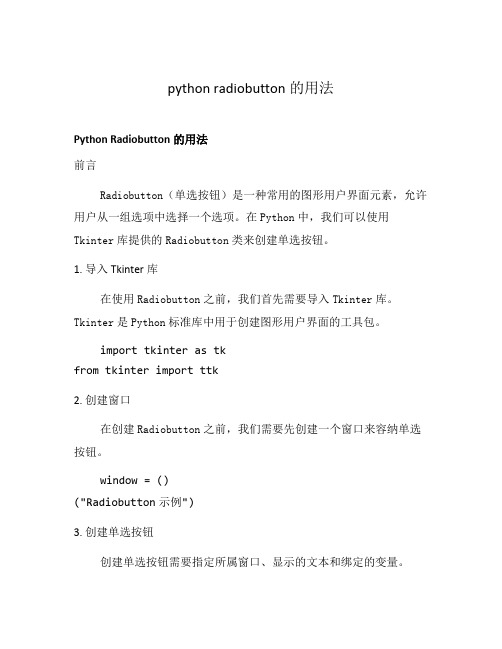
python radiobutton的用法Python Radiobutton的用法前言Radiobutton(单选按钮)是一种常用的图形用户界面元素,允许用户从一组选项中选择一个选项。
在Python中,我们可以使用Tkinter库提供的Radiobutton类来创建单选按钮。
1. 导入Tkinter库在使用Radiobutton之前,我们首先需要导入Tkinter库。
Tkinter是Python标准库中用于创建图形用户界面的工具包。
import tkinter as tkfrom tkinter import ttk2. 创建窗口在创建Radiobutton之前,我们需要先创建一个窗口来容纳单选按钮。
window = ()("Radiobutton示例")3. 创建单选按钮创建单选按钮需要指定所属窗口、显示的文本和绑定的变量。
# 创建一个整型变量,用于保存选择的值selected_value = ()selected_(1) # 设置初始值# 创建单选按钮并将其添加到窗口中radio_button_1 = (window, text="选项1", variable=selecte d_value, value=1)radio_button_2 = (window, text="选项2", variable=selecte d_value, value=2)radio_button_3 = (window, text="选项3", variable=selecte d_value, value=3)# 设置单选按钮的布局radio_button_()radio_button_()radio_button_()•创建一个整型变量selected_value,用于保存用户选择的值。
•使用类创建单选按钮,将其文本、变量和值传递给构造函数。
setoncheckedchangelistener 用法 -回复
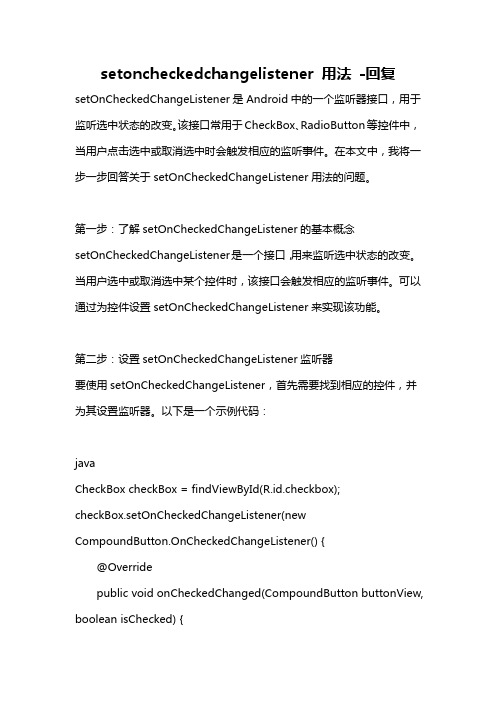
setoncheckedchangelistener 用法-回复setOnCheckedChangeListener是Android中的一个监听器接口,用于监听选中状态的改变。
该接口常用于CheckBox、RadioButton等控件中,当用户点击选中或取消选中时会触发相应的监听事件。
在本文中,我将一步一步回答关于setOnCheckedChangeListener用法的问题。
第一步:了解setOnCheckedChangeListener的基本概念setOnCheckedChangeListener是一个接口,用来监听选中状态的改变。
当用户选中或取消选中某个控件时,该接口会触发相应的监听事件。
可以通过为控件设置setOnCheckedChangeListener来实现该功能。
第二步:设置setOnCheckedChangeListener监听器要使用setOnCheckedChangeListener,首先需要找到相应的控件,并为其设置监听器。
以下是一个示例代码:javaCheckBox checkBox = findViewById(R.id.checkbox); checkBox.setOnCheckedChangeListener(new CompoundButton.OnCheckedChangeListener() {@Overridepublic void onCheckedChanged(CompoundButton buttonView, boolean isChecked) {处理选中状态改变的逻辑}});在上述示例中,我们通过findViewById方法找到了一个CheckBox控件,并通过setOnCheckedChangeListener方法为其设置了一个匿名的监听器。
监听器中的onCheckedChanged方法就是我们需要实现的处理逻辑。
第三步:处理选中状态改变的逻辑在setOnCheckedChangeListener中,我们需要重写onCheckedChanged方法,并在该方法中编写处理选中状态改变的逻辑。
tkinter radiobutton bind方法
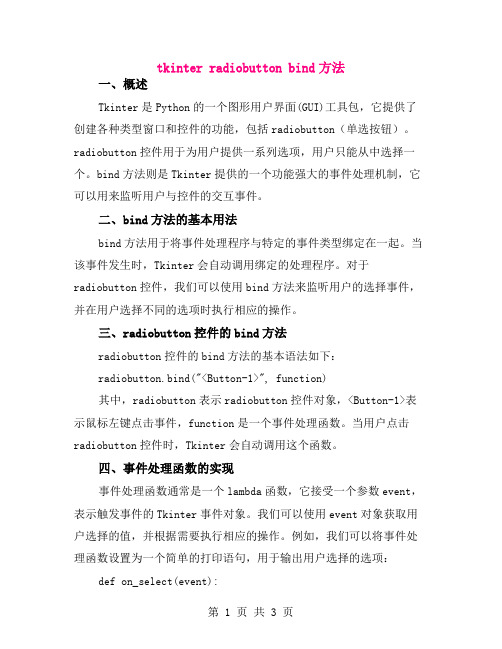
tkinter radiobutton bind方法一、概述Tkinter是Python的一个图形用户界面(GUI)工具包,它提供了创建各种类型窗口和控件的功能,包括radiobutton(单选按钮)。
radiobutton控件用于为用户提供一系列选项,用户只能从中选择一个。
bind方法则是Tkinter提供的一个功能强大的事件处理机制,它可以用来监听用户与控件的交互事件。
二、bind方法的基本用法bind方法用于将事件处理程序与特定的事件类型绑定在一起。
当该事件发生时,Tkinter会自动调用绑定的处理程序。
对于radiobutton控件,我们可以使用bind方法来监听用户的选择事件,并在用户选择不同的选项时执行相应的操作。
三、radiobutton控件的bind方法radiobutton控件的bind方法的基本语法如下:radiobutton.bind("<Button-1>", function)其中,radiobutton表示radiobutton控件对象,<Button-1>表示鼠标左键点击事件,function是一个事件处理函数。
当用户点击radiobutton控件时,Tkinter会自动调用这个函数。
四、事件处理函数的实现事件处理函数通常是一个lambda函数,它接受一个参数event,表示触发事件的Tkinter事件对象。
我们可以使用event对象获取用户选择的值,并根据需要执行相应的操作。
例如,我们可以将事件处理函数设置为一个简单的打印语句,用于输出用户选择的选项:def on_select(event):print("用户选择了:", event.widget.cget("text"))五、示例代码下面是一个简单的示例代码,展示了如何使用Tkinter的radiobutton控件和bind方法:import tkinter as tk# 创建主窗口root = ()root.title("Radiobutton示例")# 创建radiobutton控件options = ["选项1", "选项2", "选项3"]rb = tk.Radiobutton(root, text=options[0], value=0, command=on_select)rb.pack(padx=20, pady=20)# 绑定事件处理函数rb.bind("<Button-1>", on_select)# 进入主循环root.mainloop()在上面的代码中,我们首先创建了一个主窗口和一个radiobutton控件。
jradiobutton的用法

jradiobutton的用法JRadioButton是Java Swing库中的一个组件,用于创建单选按钮。
它允许用户从一组选项中选择一个选项。
下面我将从几个方面来介绍JRadioButton的用法。
1. 创建JRadioButton对象:要创建JRadioButton对象,首先需要导入javax.swing包。
然后可以使用以下代码来实例化一个JRadioButton对象:java.JRadioButton radioButton1 = new JRadioButton("Option 1");JRadioButton radioButton2 = new JRadioButton("Option 2");这将创建两个单选按钮,分别标记为"Option 1"和"Option 2"。
2. 将JRadioButton添加到容器中:一旦创建了JRadioButton对象,你可以将它们添加到容器中,比如JFrame或者JPanel。
你可以使用ButtonGroup来确保一次只能选择一个单选按钮,例如:java.ButtonGroup group = new ButtonGroup();group.add(radioButton1);group.add(radioButton2);3. 监听JRadioButton的状态变化:你可以添加ItemListener来监听JRadioButton的状态变化,从而执行相应的操作。
例如:java.radioButton1.addItemListener(new ItemListener() {。
public void itemStateChanged(ItemEvent e) {。
if (e.getStateChange() == ItemEvent.SELECTED) {。
// 执行选中时的操作。
radiobutton控件的用法
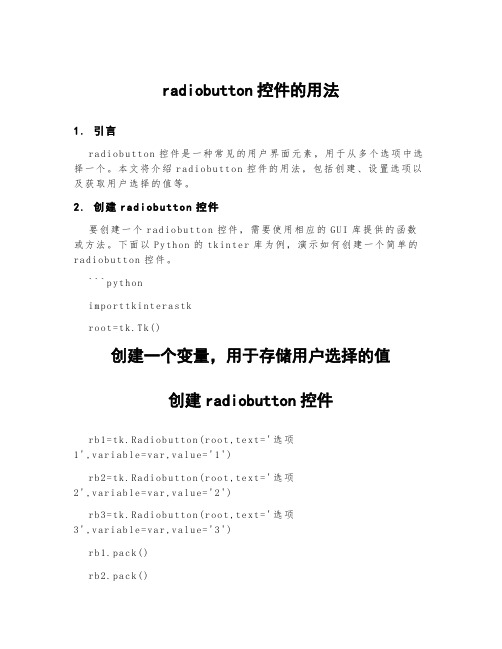
radiobutton控件的用法1.引言r a di ob ut to n控件是一种常见的用户界面元素,用于从多个选项中选择一个。
本文将介绍r ad io bu tt on控件的用法,包括创建、设置选项以及获取用户选择的值等。
2.创建rad iobutto n控件要创建一个r ad io bu t to n控件,需要使用相应的GU I库提供的函数或方法。
下面以P yth o n的tk in te r库为例,演示如何创建一个简单的r a di ob ut to n控件。
```p yt ho ni m po rt tk in te ra stkr o ot=t ()创建一个变量,用于存储用户选择的值创建radiobutton控件r b1=tk.R ad io bu tto n(r oo t,te xt='选项1',v ar ia bl e=va r,v a lu e='1')r b2=tk.R ad io bu tto n(r oo t,te xt='选项2',v ar ia bl e=va r,v a lu e='2')r b3=tk.R ad io bu tto n(r oo t,te xt='选项3',v ar ia bl e=va r,v a lu e='3')r b1.pa ck()r b2.pa ck()r b3.pa ck()r o ot.m ai nl oo p()```在上述代码中,首先导入了t ki nt er库,并创建了一个包含r a di ob ut to n控件的窗口(ro ot)。
然后使用`tk.S tr in gV a r()`创建一个变量(va r),用于跟踪用户的选择。
接下来,创建了三个r a di ob ut to n控件(r b1、rb2、rb3),分别代表三个选项,并将它们显示在窗口上。
《Java基础入门》_课后习题答案大一计算机专业8
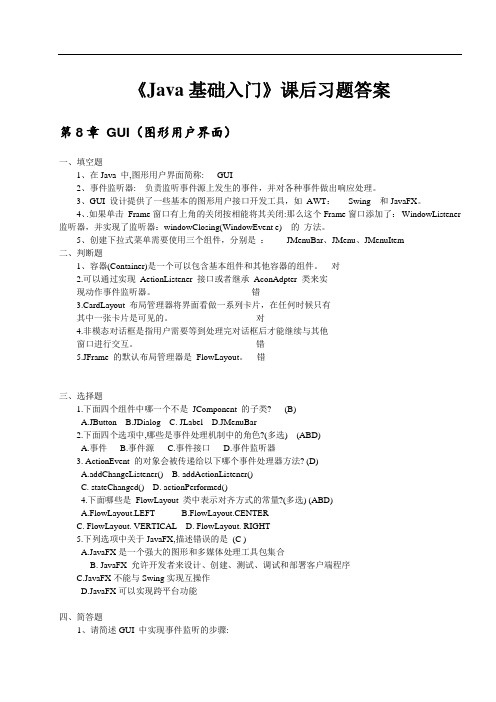
《Java基础入门》课后习题答案第8章GUI(图形用户界面)一、填空题1、在Java 中,图形用户界面简称: GUI2、事件监听器: 负责监听事件源上发生的事件,并对各种事件做出响应处理。
3、GUI 设计提供了一些基本的图形用户接口开发工具,如AWT:Swing 和JavaFX。
4、.如果单击Frame窗口有上角的关闭按相能将其关闭:那么这个Frame窗口添加了:WindowListener 监听器,并实现了监听器:windowClosing(WindowEvent e) 的方法。
5、创建下拉式菜单需要使用三个组件,分别是:JMenuBar、JMenu、JMenuItem二、判断题1、容器(Container)是一个可以包含基本组件和其他容器的组件。
对2.可以通过实现AetionListener 接口或者继承AconAdpter 类来实现动作事件监听器。
错3.CardLayout 布局管理器将界面看做一系列卡片,在任何时候只有其中一张卡片是可见的。
对4.非模态对话框是指用户需要等到处理完对话框后才能继续与其他窗口进行交互。
错5.JFrame 的默认布局管理器是FlowLayout。
错三、选择题1.下面四个组件中哪一个不是JComponent 的子类? (B)A.JButtonB.JDialogC. JLabelD.JMenuBar2.下面四个选项中,哪些是事件处理机制中的角色?(多选) (ABD)A.事件B.事件源C.事件接口D.事件监听器3. ActionEvent 的对象会被传递给以下哪个事件处理器方法? (D)A.addChangeListener()B. addActionListener()C. stateChanged()D. actionPerformed()4.下面哪些是FlowLayout 类中表示对齐方式的常量?(多选) (ABD)A.FlowLayout.LEFTB.FlowLayout.CENTERC. FlowLayout. VERTICALD. FlowLayout. RIGHT5.下列选项中关于JavaFX,描述错误的是(C )A.JavaFX是一个强大的图形和多媒体处理工具包集合B. JavaFX 允许开发者来设计、创建、测试、调试和部署客户端程序C.JavaFX不能与Swing实现互操作D.JavaFX可以实现跨平台功能四、简答题1、请简述GUI 中实现事件监听的步骤:●通过实现XxxListener接口或者继承XxxAdapter类实现一个事件监听器类,并对处理监听动作的方法进行重写●创建事件源对象和事件监听器对象●调用事件源的addXxxLisntener()方法,为事件源注册事件监听器对象2、请简述Swing 中的布局管理器有哪些。
qt中radiobutton的用法
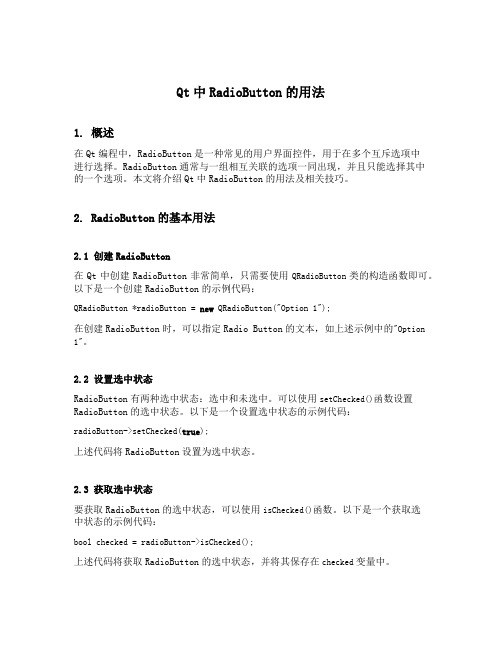
Qt中RadioButton的用法1. 概述在Qt编程中,RadioButton是一种常见的用户界面控件,用于在多个互斥选项中进行选择。
RadioButton通常与一组相互关联的选项一同出现,并且只能选择其中的一个选项。
本文将介绍Qt中RadioButton的用法及相关技巧。
2. RadioButton的基本用法2.1 创建RadioButton在Qt中创建RadioButton非常简单,只需要使用QRadioButton类的构造函数即可。
以下是一个创建RadioButton的示例代码:QRadioButton *radioButton = new QRadioButton("Option 1");在创建RadioButton时,可以指定Radio Button的文本,如上述示例中的"Option 1"。
2.2 设置选中状态RadioButton有两种选中状态:选中和未选中。
可以使用setChecked()函数设置RadioButton的选中状态。
以下是一个设置选中状态的示例代码:radioButton->setChecked(true);上述代码将RadioButton设置为选中状态。
2.3 获取选中状态要获取RadioButton的选中状态,可以使用isChecked()函数。
以下是一个获取选中状态的示例代码:bool checked = radioButton->isChecked();上述代码将获取RadioButton的选中状态,并将其保存在checked变量中。
2.4 监听选中状态改变事件如果希望在RadioButton的选中状态发生改变时执行某些操作,可以使用信号和槽机制来监听选中状态改变事件。
RadioButton提供了toggled(bool)信号,该信号在RadioButton的选中状态发生改变时触发。
以下是一个监听选中状态改变事件的示例代码:connect(radioButton, &QRadioButton::toggled, [=](bool checked) { if (checked) {// 当RadioButton被选中时执行的代码} else {// 当RadioButton被取消选中时执行的代码}});上述代码使用lambda表达式创建了一个和RadioButton的toggled(bool)信号关联的槽函数。
Androidstudio单选按钮

Androidstudio单选按钮1.基本⽤法与事件处理:1)RadioButton(单选按钮)如题单选按钮,就是只能够选中⼀个,所以我们需要把RadioButton放到RadioGroup按钮组中,从⽽实现单选功能!先熟悉下如何使⽤RadioButton,⼀个简单的性别选择的例⼦:另外我们可以为外层RadioGroup设置orientation属性然后设置RadioButton 的排列⽅式,是竖直还是⽔平~效果图:PS:笔者的⼿机是Android 5.0.1的,这⾥的RadioButton相⽐起旧版本的RadioButton,稍微好看⼀点~布局代码如下:<LinearLayout xmlns:android="/apk/res/android"xmlns:tools="/tools"android:id="@+id/LinearLayout1"android:layout_width="match_parent"android:layout_height="match_parent"android:orientation="vertical"tools:context=".MainActivity" ><TextViewandroid:layout_width="wrap_content"android:layout_height="wrap_content"android:text="请选择性别"android:textSize="23dp"/><RadioGroupandroid:id="@+id/radioGroup"android:layout_width="wrap_content"android:layout_height="wrap_content"android:orientation="horizontal"><RadioButtonandroid:id="@+id/btnMan"android:layout_width="wrap_content"android:layout_height="wrap_content"android:text="男"android:checked="true"/><RadioButtonandroid:id="@+id/btnWoman"android:layout_width="wrap_content"android:layout_height="wrap_content"android:text="⼥"/></RadioGroup><Buttonandroid:id="@+id/btnpost"android:layout_width="wrap_content"android:layout_height="wrap_content"android:text="提交"/></LinearLayout>获得选中的值:这⾥有两种⽅法,第⼀种是为RadioButton设置⼀个事件监听器setOnCheckChangeListener例⼦代码如下:RadioGroup radgroup = (RadioGroup) findViewById(R.id.radioGroup);//第⼀种获得单选按钮值的⽅法//为radioGroup设置⼀个监听器:setOnCheckedChanged()radgroup.setOnCheckedChangeListener(new OnCheckedChangeListener() {@Overridepublic void onCheckedChanged(RadioGroup group, int checkedId) {RadioButton radbtn = (RadioButton) findViewById(checkedId);Toast.makeText(getApplicationContext(), "按钮组值发⽣改变,你选了" + radbtn.getText(), Toast.LENGTH_LONG).show();}});运⾏效果图:PS:另外有⼀点要切记,要为每个RadioButton添加⼀个id,不然单选功能会⽣效第⼆种⽅法是通过单击其他按钮获取选中单选按钮的值,当然我们也可以直接获取,这个看需求~例⼦代码如下:Button btnchange = (Button) findViewById(R.id.btnpost);RadioGroup radgroup = (RadioGroup) findViewById(R.id.radioGroup);//为radioGroup设置⼀个监听器:setOnCheckedChanged()btnchange.setOnClickListener(new OnClickListener() {@Overridepublic void onClick(View v) {for (int i = 0; i < radgroup.getChildCount(); i++) {RadioButton rd = (RadioButton) radgroup.getChildAt(i);if (rd.isChecked()) {Toast.makeText(getApplicationContext(), "点击提交按钮,获取你选择的是:" + rd.getText(), Toast.LENGTH_LONG).show();break;}}}});运⾏效果图:代码解析:这⾥我们为提交按钮设置了⼀个setOnClickListener事件监听器,每次点击的话遍历⼀次RadioGroup判断哪个按钮被选中我们可以通过下述⽅法获得RadioButton的相关信息!getChildCount( )获得按钮组中的单选按钮的数⽬;getChinldAt(i):根据索引值获取我们的单选按钮isChecked( ):判断按钮是否选中。
radiobutton用法
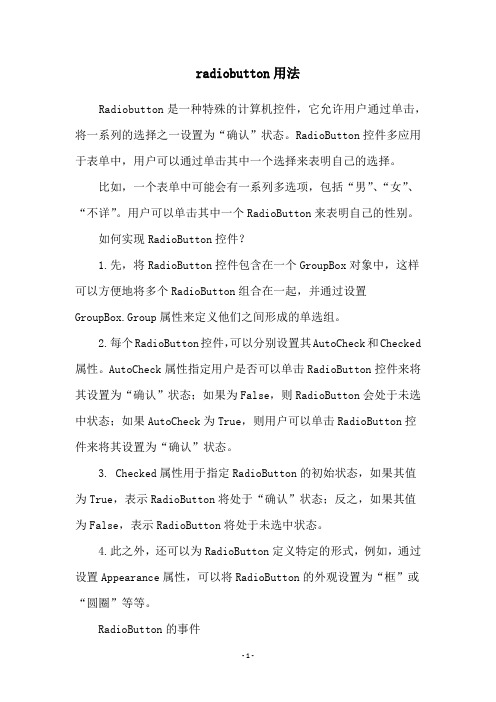
radiobutton用法Radiobutton是一种特殊的计算机控件,它允许用户通过单击,将一系列的选择之一设置为“确认”状态。
RadioButton控件多应用于表单中,用户可以通过单击其中一个选择来表明自己的选择。
比如,一个表单中可能会有一系列多选项,包括“男”、“女”、“不详”。
用户可以单击其中一个RadioButton来表明自己的性别。
如何实现RadioButton控件?1.先,将RadioButton控件包含在一个GroupBox对象中,这样可以方便地将多个RadioButton组合在一起,并通过设置GroupBox.Group属性来定义他们之间形成的单选组。
2.每个RadioButton控件,可以分别设置其AutoCheck和Checked 属性。
AutoCheck属性指定用户是否可以单击RadioButton控件来将其设置为“确认”状态;如果为False,则RadioButton会处于未选中状态;如果AutoCheck为True,则用户可以单击RadioButton控件来将其设置为“确认”状态。
3. Checked属性用于指定RadioButton的初始状态,如果其值为True,表示RadioButton将处于“确认”状态;反之,如果其值为False,表示RadioButton将处于未选中状态。
4.此之外,还可以为RadioButton定义特定的形式,例如,通过设置Appearance属性,可以将RadioButton的外观设置为“框”或“圆圈”等等。
RadioButton的事件RadioButton控件的单击事件是CheckedChanged,当用户改变RadioButton控件的状态时,就会触发该事件,此时可以在事件处理程序中进行特定的响应处理,以实现期望的功能。
RadioButton的其他用法RadioButton不仅仅可以用在表单中,还可以在一个窗体上实现多种不同的功能,例如在选择字体的窗体中,可以使用RadioButton 控件来实现对字体的选择。
监听按钮的点击事件的三种实现方式
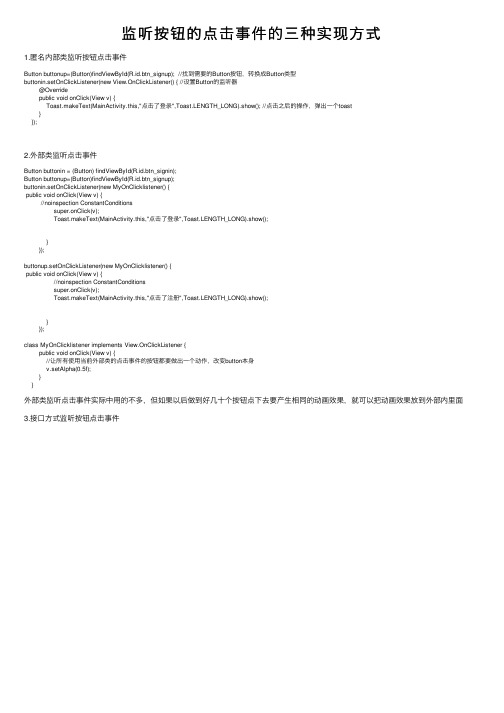
监听按钮的点击事件的三种实现⽅式1.匿名内部类监听按钮点击事件Button buttonup=(Button)findViewById(R.id.btn_signup); //找到需要的Button按钮,转换成Button类型buttonin.setOnClickListener(new View.OnClickListener() { //设置Button的监听器@Overridepublic void onClick(View v) {Toast.makeText(MainActivity.this,"点击了登录",Toast.LENGTH_LONG).show(); //点击之后的操作,弹出⼀个toast}});2.外部类监听点击事件Button buttonin = (Button) findViewById(R.id.btn_signin);Button buttonup=(Button)findViewById(R.id.btn_signup);buttonin.setOnClickListener(new MyOnClicklistener() {public void onClick(View v) {//noinspection ConstantConditionssuper.onClick(v);Toast.makeText(MainActivity.this,"点击了登录",Toast.LENGTH_LONG).show();}});buttonup.setOnClickListener(new MyOnClicklistener() {public void onClick(View v) {//noinspection ConstantConditionssuper.onClick(v);Toast.makeText(MainActivity.this,"点击了注册",Toast.LENGTH_LONG).show();}});class MyOnClicklistener implements View.OnClickListener {public void onClick(View v) {//让所有使⽤当前外部类的点击事件的按钮都要做出⼀个动作,改变button本⾝v.setAlpha(0.5f);}}外部类监听点击事件实际中⽤的不多,但如果以后做到好⼏⼗个按钮点下去要产⽣相同的动画效果,就可以把动画效果放到外部内⾥⾯3.接⼝⽅式监听按钮点击事件。
Android初级-----(基本组件)
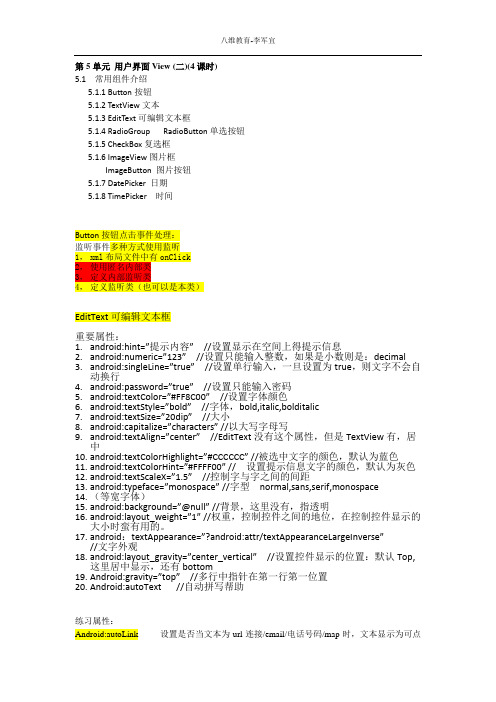
第5单元用户界面View (二)(4课时)5.1 常用组件介绍5.1.1 Button按钮5.1.2 TextView文本5.1.3 EditText可编辑文本框5.1.4 RadioGroup RadioButton单选按钮5.1.5 CheckBox复选框5.1.6 ImageView图片框ImageButton 图片按钮5.1.7 DatePicker 日期5.1.8 TimePicker 时间Button按钮点击事件处理:监听事件多种方式使用监听1,xml布局文件中有onClick2,使用匿名内部类3,定义内部监听类4,定义监听类(也可以是本类)EditText可编辑文本框重要属性:1.android:hint=”提示内容”//设置显示在空间上得提示信息2.android:numeric=”123”//设置只能输入整数,如果是小数则是:decimal3.android:singleLine=”true”//设置单行输入,一旦设置为true,则文字不会自动换行4.android:password=”true”//设置只能输入密码5.android:textColor=”#FF8C00”//设置字体颜色6.android:textStyle=”bold”//字体,bold,italic,bolditalic7.android:textSize=”20dip”//大小8.android:capitalize=”characters” //以大写字母写9.android:textAlign=”center”//EditText没有这个属性,但是TextView有,居中10.android:textColorHighlight=”#CCCCCC” //被选中文字的颜色,默认为蓝色11.android:textColorHint=”#FFFF00” // 设置提示信息文字的颜色,默认为灰色12.android:textScaleX=”1.5”//控制字与字之间的间距13.android:typeface=”monospace” //字型normal,sans,serif,monospace14.(等宽字体)15.android:background=”@null” //背景,这里没有,指透明16.android:layout_weight=”1” //权重,控制控件之间的地位,在控制控件显示的大小时蛮有用的。
Android移动开发Android常见界面控件
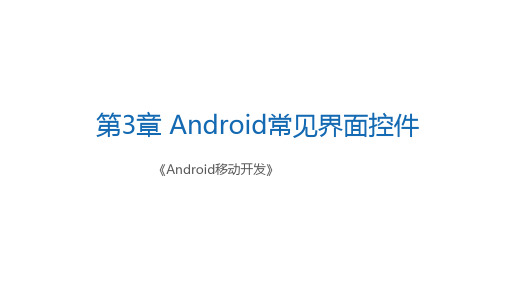
第3章 Android常见界面控件《Android移动开发》学习目标/Target掌握简单控件地使用,可以独立搭建一个注册界面掌握ListView控件与RecyclerView控件地使用,能独立搭建列表界面掌握自定义控件地定义方式,可以自定义一个简单地控件章节概述/Summary几乎每一个Android应用都是通过界面控件与用户交互地,Android提供了非常丰富地界面控件,借助这些控件,我们可以很方便地进行用户界面开发。
接下来,本章将针对Android常见地界面控件进行讲解。
目录/Contents01 02 03简单控件地使用列表控件地使用自定义View3.1简单控件地使用先定一个小目标!掌握简单控件地使用,可以独立搭建一个注册界面控件是界面组成地主要元素,为了显示界面上地输入框,图片,文字等信息,Android 系统提供了一些控件来显示这些信息,每个控件都有对应地属性来设置不同地效果。
我们以控件使用地复杂程度将Android中地控件分别简单控件与列表控件,简单控件包含以下几种,具体如下图所示。
简单控件TextView Button EditText ImageView RadioButton CheckBox ToastTextView控件用于显示文本信息,我们可以在XML布局文件中以添加属性地方式来控制TextView控件地样式, TextView控件地属性如下表所示。
TextView控件地属性属性名称功能描述android:layout_width设置TextView控件地宽度android:layout_height设置TextView控件地高度android:id设置TextView控件地唯一标识android:background设置TextView控件地背景android:layout_margin设置当前控件与屏幕边界或周围控件,布局地距离android:padding设置TextView控件与该控件中内容地距离android:text设置文本内容android:textColor设置文字显示地颜色android:textSize设置文字大小,推荐单位为spTextView控件地属性属性名称功能描述android:gravity设置文本内容地位置android:maxLength设置文本最大长度,超出此长度地文本不显示android:lines设置文本地行数,超出此行数地文本不显示android:maxLines设置文本地最大行数,超出此行数地文本不显示。
python tkinter radiobutton用法
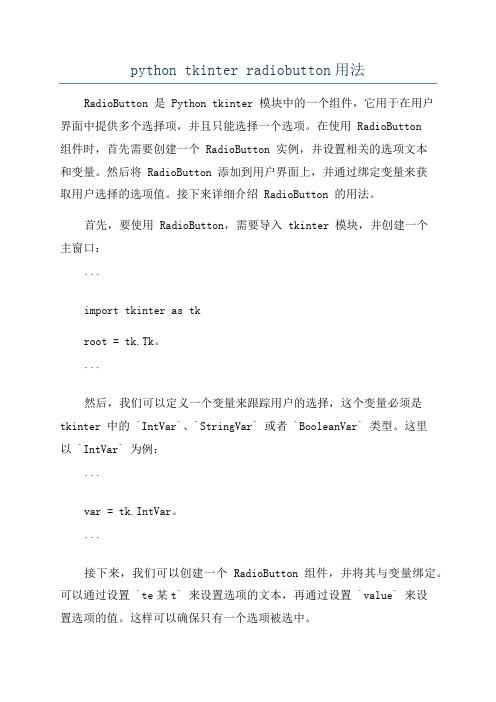
python tkinter radiobutton用法RadioButton 是 Python tkinter 模块中的一个组件,它用于在用户界面中提供多个选择项,并且只能选择一个选项。
在使用 RadioButton组件时,首先需要创建一个 RadioButton 实例,并设置相关的选项文本和变量。
然后将 RadioButton 添加到用户界面上,并通过绑定变量来获取用户选择的选项值。
接下来详细介绍 RadioButton 的用法。
首先,要使用 RadioButton,需要导入 tkinter 模块,并创建一个主窗口:```import tkinter as tkroot = 。
```然后,我们可以定义一个变量来跟踪用户的选择,这个变量必须是tkinter 中的 `IntVar`、`StringVar` 或者 `BooleanVar` 类型。
这里以 `IntVar` 为例:```var = tk.IntVar。
```接下来,我们可以创建一个 RadioButton 组件,并将其与变量绑定。
可以通过设置 `te某t` 来设置选项的文本,再通过设置 `value` 来设置选项的值。
这样可以确保只有一个选项被选中。
```radio_button1 = tk.Radiobutton(root, te某t="Option 1", variable=var, value=1)radio_button2 = tk.Radiobutton(root, te某t="Option 2", variable=var, value=2)```然后,我们将 RadioButton 放置到主窗口上。
```radio_button1.pack。
radio_button2.pack。
```接下来,我们可以为 RadioButton 组件添加一个事件处理函数。
这样当用户选择某个选项时,就会调用该函数。
android常用控件属性方法事件说明
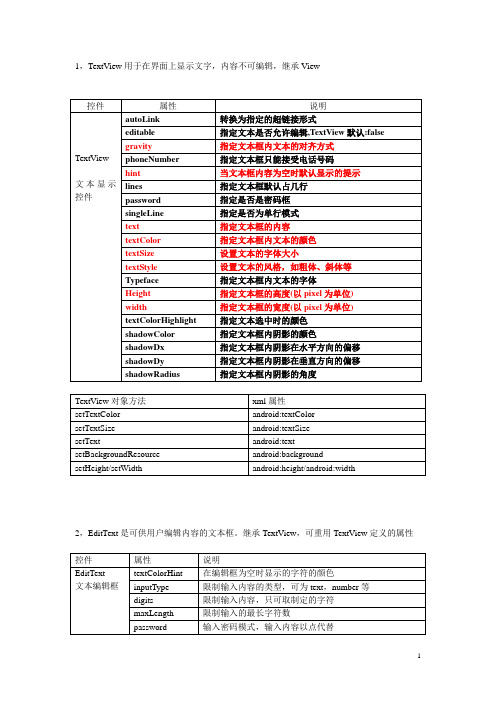
1,TextView用于在界面上显示文字,内容不可编辑,继承View2,EditText是可供用户编辑内容的文本框。
继承TextView,可重用TextView定义的属性3,按钮控件Button,继承TextView,ImageButton继承ImageViewButton可根据用户的操作动态切换图片,需定义drawable资源<selector><?xml version="1.0" encoding="utf-8"?><selector xmlns:android="/apk/res/android"><item android:drawable="@drawable/app_icon" android:state_pressed="true"/> <item android:drawable="@drawable/app_notes"android:state_pressed="false"/> </selector>4,单选按钮RadioButton继承至Button按钮。
可通过android:checked属性指定是否选中。
一组RadioButton只能选择其一,因此它需要与RadioGroup一起使用。
5,复选框按钮CheckBox。
继承至Button按钮。
可通过android:checked属性指定是否选中7,AnalogClock继承View,重写了onDraw()方法。
显示模拟时钟,不会显示当前的秒数。
DigitalClock继承TextView.显示数字时钟,会显示当前秒数。
8,图片显示控件ImageView,继承View,任何Drawable对象都可以用它来显示,注意src 属性和background属性的区别9,自动完成AutoCompleteTextView继承至EditText,当用户输入信息后,会显示下拉菜单10,MultiAutoCompleteTextView可支持选择多个值,分别用分隔符分开,并且在每个值选中的时候再次输入值时会自动去匹配,它与AutoCompleteTextView的区别是AutoCompleteTextView一个文本框只能输入一个值,而MultiAutoCompleteTextView可以输入多个值,中间的分隔符在代码中设置11,日期时间控件DatePicker/TimePicker,继承至FrameLayout,DatePicker用于选择日期,TimePicker用于选择时间12,进度条ProgressBar用于向用户显示某个耗时操作完成的百分比,可通过style属性为其指定风格,setProgress(int) 设置进度完成的百分比,incrementProgressBy(int) 设置增量/减量13,拖动条seekBar,继承AbsSeekBar,通常用于对系统的某些参数进行调节,允许改变滑块的外观,Android:thumb 用来指定一个Drawable对象,OnSeekBarChangeListener可处理滑动事件14,星级评分条RatingBar,继承AbsSeekBar,OnRatingBarChangeListener可处理评分事件15,代表应用程序的菜单Menu,Android中的菜单需要用户单击手机上的“MENU”按键时才会显示。
- 1、下载文档前请自行甄别文档内容的完整性,平台不提供额外的编辑、内容补充、找答案等附加服务。
- 2、"仅部分预览"的文档,不可在线预览部分如存在完整性等问题,可反馈申请退款(可完整预览的文档不适用该条件!)。
- 3、如文档侵犯您的权益,请联系客服反馈,我们会尽快为您处理(人工客服工作时间:9:00-18:30)。
RadioButton使用说明
2012-01-19
RadioButton(单选按钮)在Android开发中应用的非常广泛,比如一些选择项的时候,会用到单选按钮。
它是一种单个圆形单选框双状态的按钮,可以选择或不选择。
在RadioButton 没有被选中时,用户能够按下或点击来选中它。
但是,与复选框相反,用户一旦选中就不能够取消选中。
实现RadioButton由两部分组成,也就是RadioButton和RadioGroup配合使
用.RadioGroup是单选组合框,可以容纳多个RadioButton的容器.在没有RadioGroup 的情况下,RadioButton可以全部都选中;当多个RadioButton被RadioGroup包含的情况下,RadioButton只可以选择一个。
并用setOnCheckedChangeListener来对单选按钮进行监听。
private RadioButton rB_boy;
private RadioButton rB_girl;
private RadioGroup rG_content;
/** Called when the activity is first created. */
@Override
public void onCreate(Bundle savedInstanceState) {
super.onCreate(savedInstanceState);
setContentView(yout.main);
//RadioGroup
this.rG_content=(RadioGroup)findViewById(R.id.rG_Con);
//RadioButton
this.rB_boy=(RadioButton)findViewById(R.id.rd_boy);
this.rB_girl=(RadioButton)findViewById(R.id.rd_girl);
this.rB_boy.setText("这是男");
this.rB_girl.setText("这是女");
//添加事件监听器
this.rG_content.setOnCheckedChangeListener(new OnCheckedChangeListener(){
public void onCheckedChanged(RadioGroup group, int checkedId)
{
if(checkedId==R.id.rd_boy)
{
Toast.makeText(getApplicationContext(), "你选择的是男孩!",Toast.LENGTH_SHORT).show();
}
else if(checkedId==R.id.rd_girl)
{
Toast.makeText(getApplicationContext(), "你选择的是女孩!",Toast.LENGTH_SHORT).show();
}
}
});
}。
